
- Autor John Day [email protected].
- Public 2024-01-30 11:28.
- Ostatnio zmodyfikowany 2025-01-23 15:02.


Ta instrukcja przeprowadzi Cię przez proces tworzenia tablicy ogłoszeń z indywidualnie adresowanych taśm LED NeoPixel. Ten projekt jest zaadaptowaną wersją znaku wyprodukowanego przez Josha Levine'a, który można znaleźć na
Ten projekt rozpoczął się jak większość, z ambitnym celem i napiętym terminem. Jako doktorant studiujący architekturę również byłem zaskoczony, że zapisałem się na zajęcia z programowania. Pierwotnym celem tego projektu było stworzenie zautomatyzowanej tablicy informacyjnej, która mogłaby wyświetlać aktualizacje w czasie rzeczywistym dla dowolnej stacji metra w Bostonie. Gdy nastała rzeczywistość i Covid-19 zawładnął światem, byłem zmuszony obniżyć swoje oczekiwania wobec tego projektu. Po spędzeniu wielu godzin pracy nad tym projektem stało się jasne, że nie będę w stanie osiągnąć wszystkich moich celów w tym projekcie. Ostateczna wersja znaku może nie spełniła pierwotnego celu, o którym myślałem, ale dała mi wiele lekcji po drodze.
Ciesz się stopniowym rozkładaniem mojej programowalnej tablicy informacyjnej LED.
Kieszonkowe dzieci
(1) Arduino Nano (lub odpowiednik płyty knock-off)
(1) Zasilacz 5 v 15a z wtyczką żeńską;
(1) płytka drukowana
(15 metrów) indywidualnie adresowalne paski LED NeoPixel
(1) Zarząd
(2) aluminiowe żelazko kątowe
Dodatkowy przewód
Krok 1: Montaż
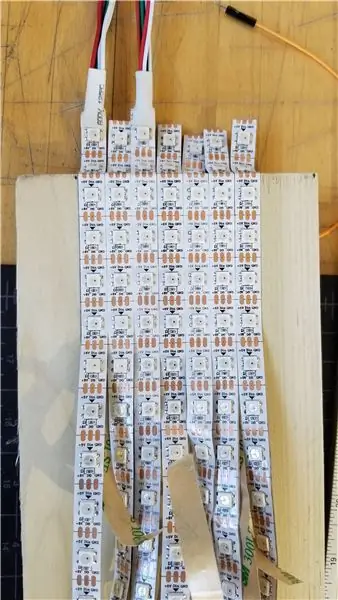
Montaż jest dość prosty. Zerwałem deskę, aby idealnie dopasować paski LED do środka między moimi kątowymi aluminiowymi wspornikami. Niektóre paski musiały zostać wylutowane, aby idealnie dopasować światła LED. Aby przykleić światła, po prostu użyłem kleju dostarczonego na paskach i upewniłem się, że wyczyściłem deskę przed nałożeniem.
Krok 2: Okablowanie

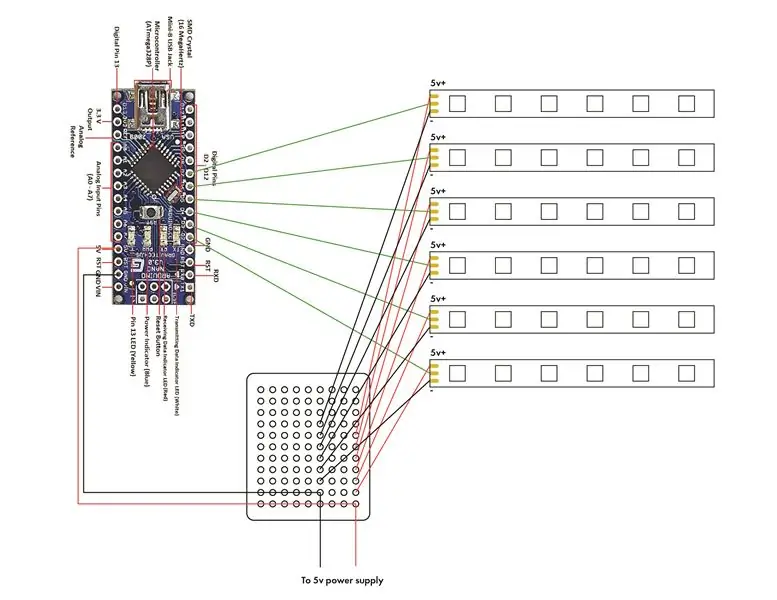
W celu uzyskania szybkich częstotliwości odświeżania, kod jest zapisywany do portu D Arduino Nano. Podłączenie przewodów danych z pasków Neopixel do pinów Digital 1-7 w Nano pozwoli na ich jednoczesne zapisywanie. Do tego kroku dołączony jest kod testujący znak.
Krok 3: Wykończenie szlifów




Po zakończeniu okablowania i przetestowaniu znaku, przyciąłem piłą ręczną moje aluminiowe kątowniki, aby wszystko wykończyć. Po prostu użyłem dwuskładnikowej żywicy epoksydowej, aby przykleić aluminium do drewna i odstawiłem do wyschnięcia na 24 godziny.
Zalecana:
Proste lampy do taśm LED (ulepsz swoje taśmy LED): 4 kroki (ze zdjęciami)

Proste lampy taśmowe LED (ulepsz swoje paski LED): Używam taśm LED od dłuższego czasu i zawsze uwielbiam ich prostotę. Po prostu odcinasz kawałek roli, lutujesz do niej kilka przewodów, podłączasz zasilacz i masz sobie źródło światła. Przez lata znalazłem c
Kontroler jasności taśmy LED: 4 kroki

Kontroler jasności taśmy LED: Taśmy LED słyną na całym świecie ze swojego zużycia niskiego napięcia i jasności. Czasami musimy dostosować napięcie zasilania i jasność tych taśm LED, na przykład podczas snu możesz być niespokojny z powodu jasny
Tablica MXY - niskobudżetowa tablica robota do rysowania plotera XY: 8 kroków (ze zdjęciami)

Tablica MXY - niskobudżetowa tablica robota do rysowania plotera XY: Moim celem było zaprojektowanie tablicy mXY, aby ta maszyna do rysowania plotera XY była niskobudżetowa. Zaprojektowałem więc tablicę, która ułatwia tym, którzy chcą zrobić ten projekt. W poprzednim projekcie, przy użyciu 2 szt. silników krokowych Nema17, ta płyta u
ESP8266 TAŚMA LED RGB Sterowanie WIFI - NODEMCU jako pilot na podczerwień do taśmy Led kontrolowanej przez Wifi - TAŚMA LED RGB Sterowanie smartfonem: 4 kroki

ESP8266 TAŚMA LED RGB Sterowanie WIFI | NODEMCU jako pilot na podczerwień do taśmy Led kontrolowanej przez Wifi | Sterowanie smartfonem z taśmą LED RGB: Cześć, w tym samouczku dowiemy się, jak używać nodemcu lub esp8266 jako pilota na podczerwień do sterowania taśmą RGB LED, a Nodemcu będzie kontrolowane przez smartfon przez Wi-Fi. Więc w zasadzie możesz sterować TAŚMĄ LED RGB za pomocą smartfona
Stacja informacyjna (Arduino): 5 kroków (ze zdjęciami)

Information Station (Arduino): witaj w mojej najnowszej instrukcji budowy samodzielnej stacji informacyjnej! To niesamowite urządzenie wykorzystuje Arduino Uno z osłoną Ethernet do łączenia się z Internetem i pobierania najnowszych wiadomości i lokalnej pogody oraz wyświetlania ich na wyświetlaczu LCD
